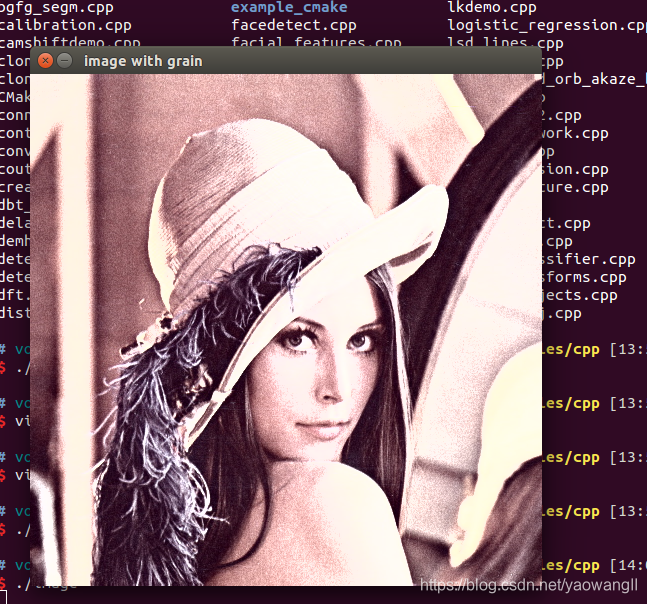一、下载opencv源码包
下载连接https://opencv.org/releases.html,在linux下,选择source格式的下载,我用的是3.4.1版本的。
二、把源码包,放进Ubuntu中,解压
三、在解压目录中新建文件夹build。
四、准备opencv的依赖包
$sudo apt-get update
$ sudo apt-get install build-essential
$ sudo apt-get install cmake git libgtk2.0-dev pkg-config libavcodec-dev libavformat-dev libswscale-dev
$ sudo apt-get install python-dev python-numpy libtbb2 libtbb-dev libjpeg-dev libpng-dev libtiff-dev libjasper-dev libdc1394-22-dev # 处理图像所需的包
$ sudo apt-get install libavcodec-dev libavformat-dev libswscale-dev libv4l-dev liblapacke-dev
$ sudo apt-get install libxvidcore-dev libx264-dev # 处理视频所需的包
$ sudo apt-get install libatlas-base-dev gfortran # 优化opencv功能
$ sudo apt-get install ffmpeg上述安装依赖包的时候,可能出现有一些包安装不了,这时候进入ubuntu software&updates设置,在updates中,把前面两栏勾上就好
五、生成make文件
进入build目录,执行命令
cmake -D CMAKE_BUILD_TYPE=RELEASE -D CMAKE_INSTALL_PREFIX=/usr/local .. //把安装的库放在/usr/local目录下
六、编译安装
make (等很长时间)
mak install
七、配置
1、
sudo vi/etc/ld.so.conf.d/opencv.conf //(打开应该可能是一个空白文件)
/usr/local/lib //(在这个文件中,添上这行语句)
接着执行
sudo ldconfigsudo vim/etc/bash.bashrc
在最末尾添加
PKG_CONFIG_PATH=$PKG_CONFIG_PATH:/usr/local/lib/pkgconfig
export PKG_CONFIG_PATH
保存,执行如下命令使得配置生效
source /etc/bash.bashrc
八、验证
进入源码目录->进入sample目录->进入cpp目录
在这个目录会看到很多cpp文件,每一个文件都是一个demo,我们把其中一个文件通过g++编译出来,就可以直接运行来看结果了。
例如,编译image.cpp文件,生成image目标文件
g++ `pkg-config --cflags opencv` -o image image.cpp `pkg-config --libs opencv`
运行image目标文件,出现以下图片
./image